1-1. 現在のposcube対応バージョンの確認
事前に複数税率対応版にアップグレードしている必要があります。
アップグレード有無の確認はposcubeメニュー画面にてご確認いただけます。
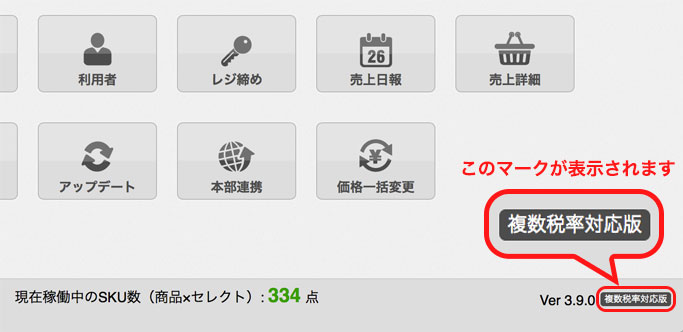
poscube
軽減税率対応 設定手順10月1日に開始する複数税率導入の
事前対応手順を説明します
当ページはお使いのパソコン、スマートフォン、タブレットのブラウザより下記のアドレスからもご覧いただけます。
https://pos-cube.com/t/
事前に複数税率対応版にアップグレードしている必要があります。
アップグレード有無の確認はposcubeメニュー画面にてご確認いただけます。
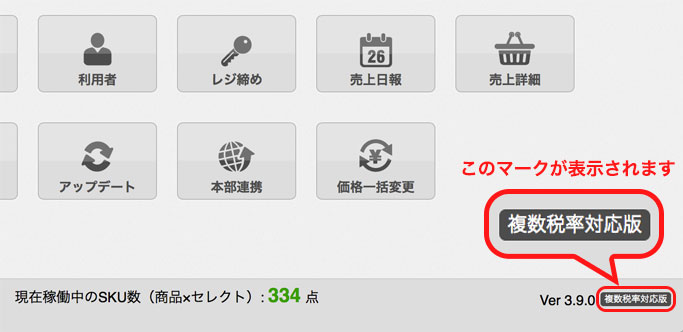
現在、税がどのように設定されているか、もしくは2019年10月以降でどのような税の設定にするかで準備作業に違いがあります。
(2019年10月以降利用を考えている税設定になります。)
①税の適用対象が商品の場合(内税と外税の両方)
準備手順は 2.適用対象が商品の内税・外税の場合の準備 をご確認ください。
②税の適用対象が支払総額の場合
10%税と8%税の混合にする場合は、適用対象を商品に設定する必要があります。ご了承下さい。
③テイクアウト商品を扱わない場合
2019年10月1日の営業開始前に消費税率の設定を8%から10%に変更してください。
※内税をご利用の場合は価格を変更しないとイートイン商品の増税2%分を店舗側で負担する会計になります。[価格一括変更]にて商品の予定価格に10月1日からの価格を登録してください。
対応手順は下記をご確認ください。
2−2.[事前作業]価格一括変更で10月1日からの予定価格を登録
2−4.[2019年10月1日営業開始前の作業]価格一括変更で予定価格を適用
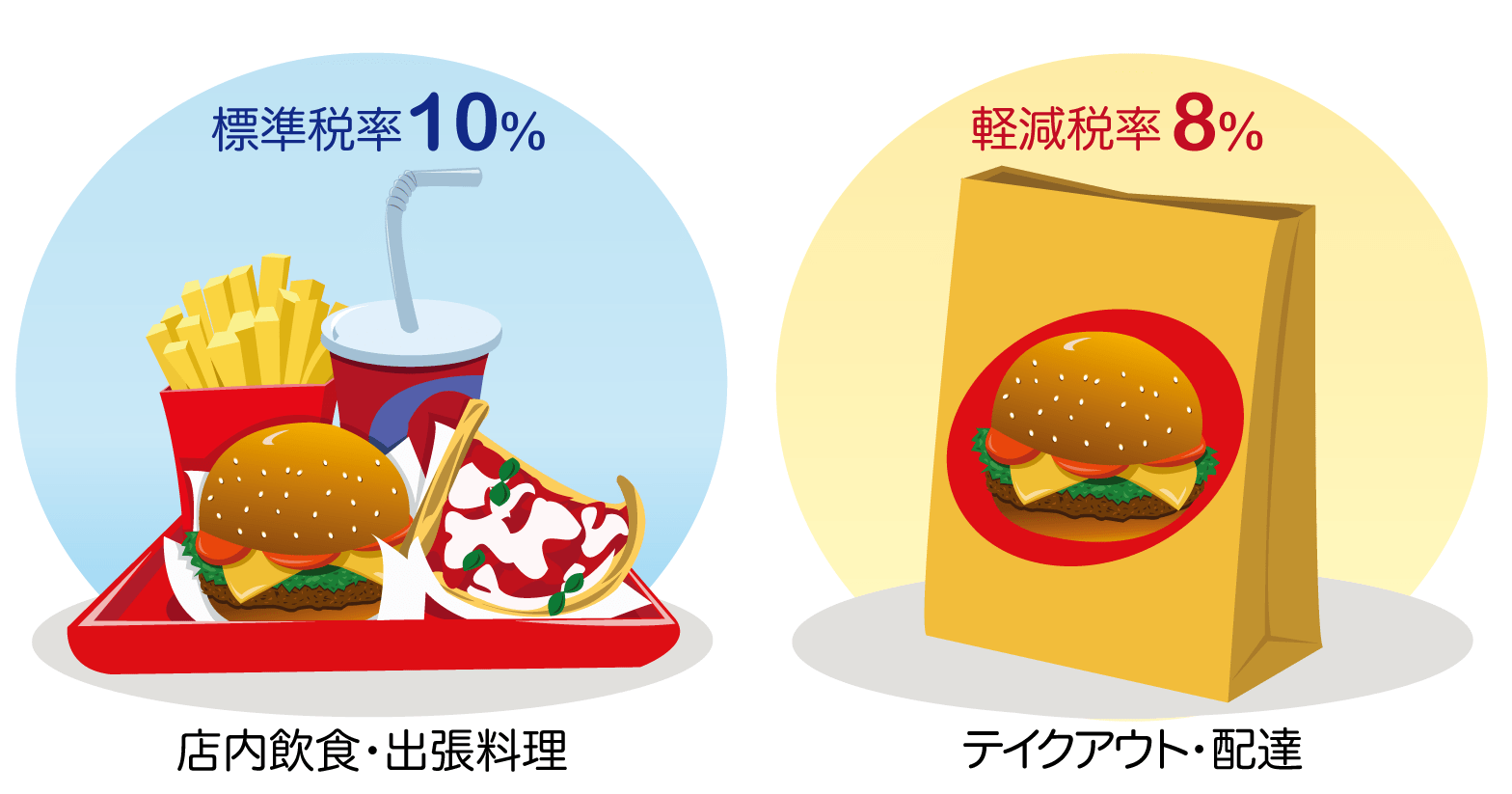
事前対応は現在の設定には影響しません。
現在利用している[消費税]の税率・税額にある[消費税]の適用開始日時を現在の日時に設定します。
poscubeホーム>税>[消費税]>税率・税額
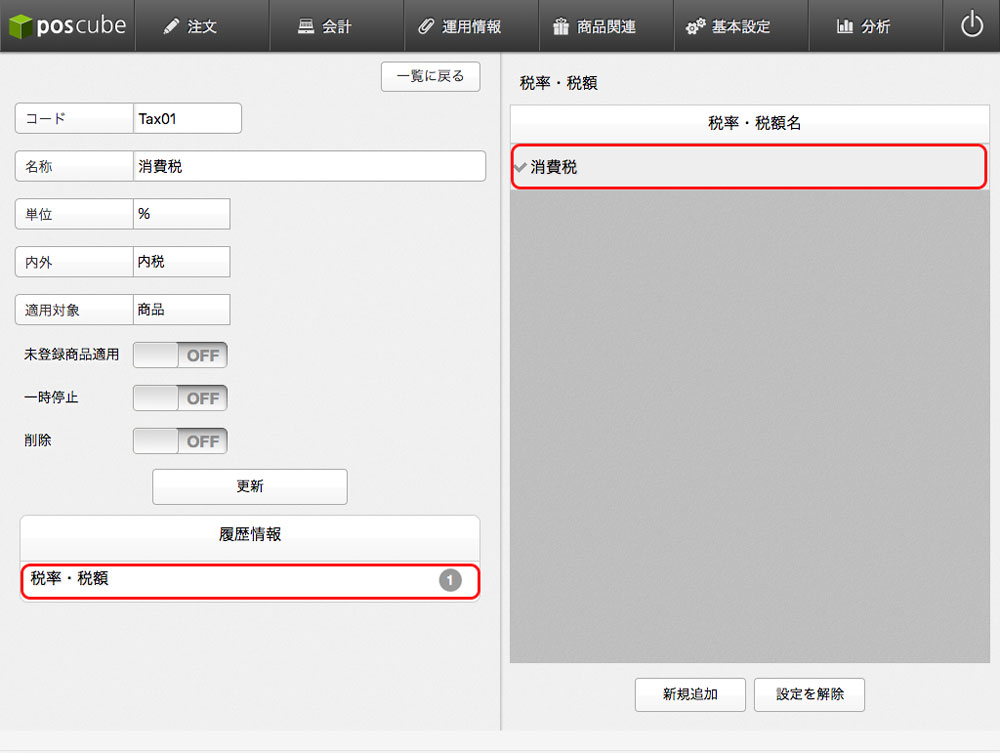
poscubeホーム>税>[消費税]>税率・税額>[消費税] 適用開始日時を現在の日時に設定します。
【注意】未来の日時を設定すると会計時のレシートが印刷されなくなります。
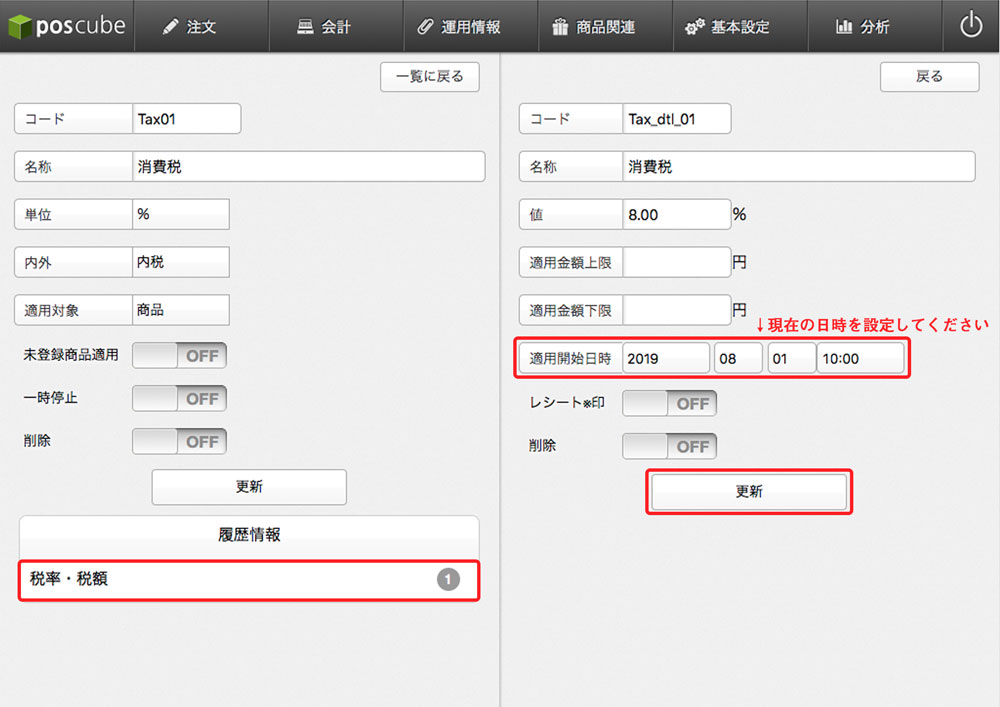
現在利用している[消費税]の税率・税額に[消費税10%]を 適用開始日時は2019年10月1日の営業開始前(例:2019-10-01 06:00)で追加登録します。
poscubeホーム>税>[消費税]>税率・税額
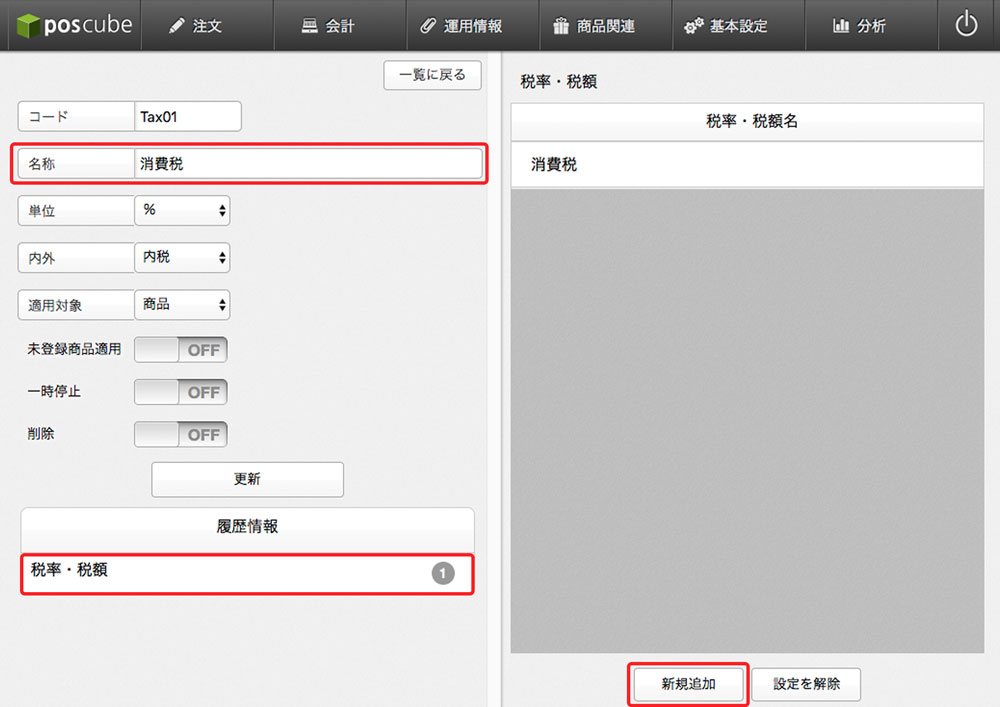
poscubeホーム>税>[消費税]>税率・税額>[消費税10%]
適用開始日時を2019年10月1日の営業開始前(例:2019-10-01 06:00)で追加登録します。
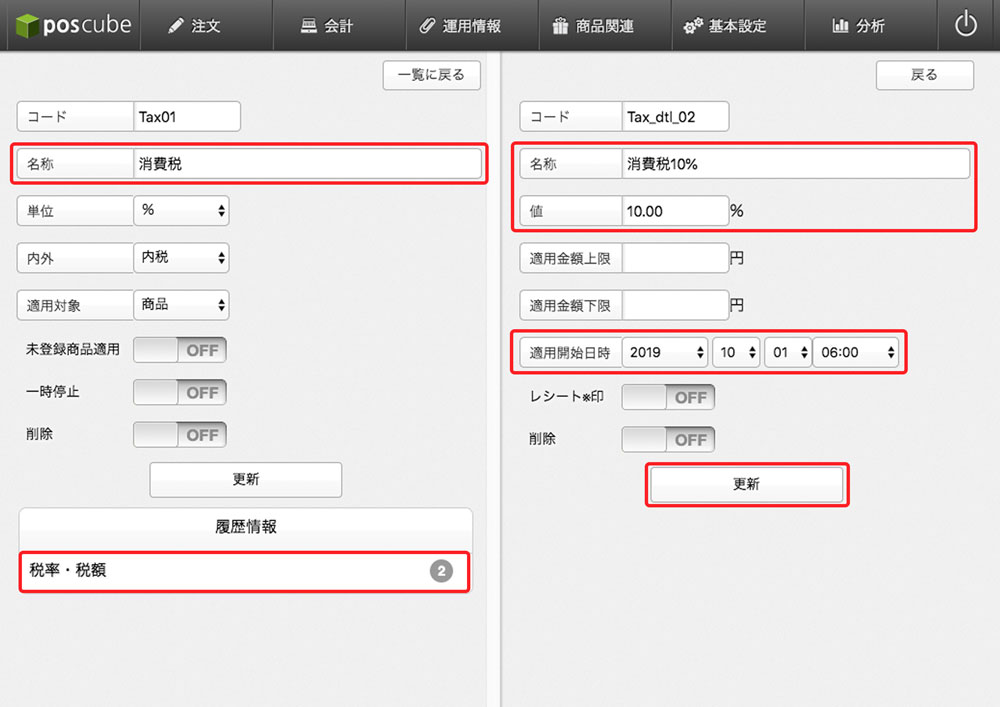
poscubeホーム>商品 イートイン商品には[消費税]をONにします。※既にある商品には設定されています。
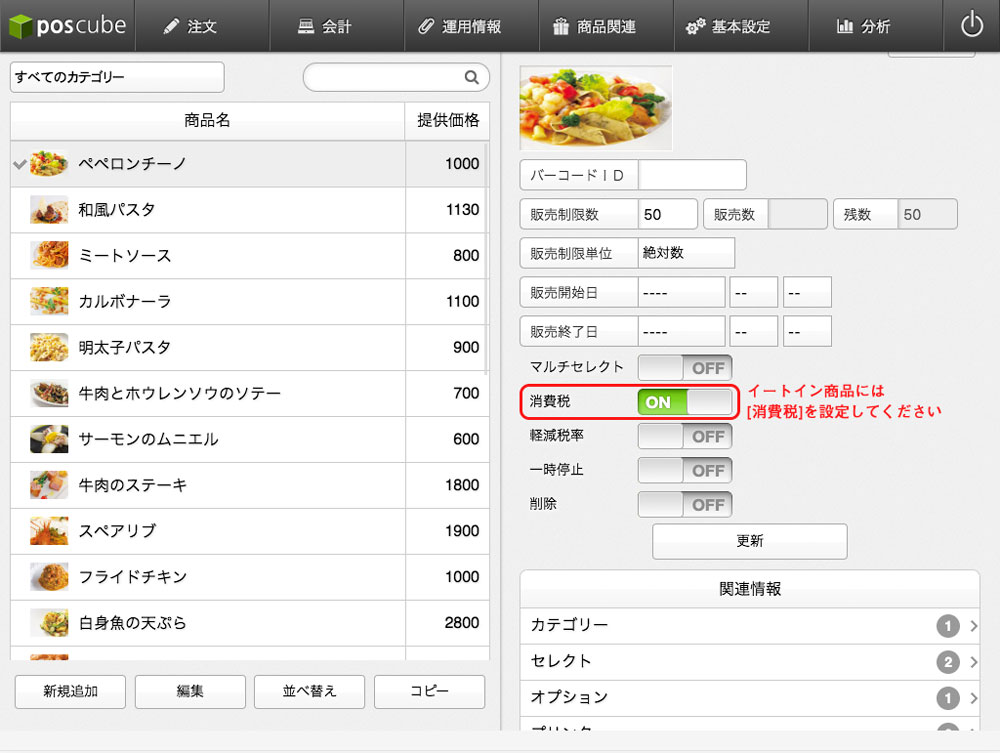
税名に[軽減税率]を追加してテイクアウト用の消費税8%を登録します。
poscubeホーム>税 税名に軽減税率を追加
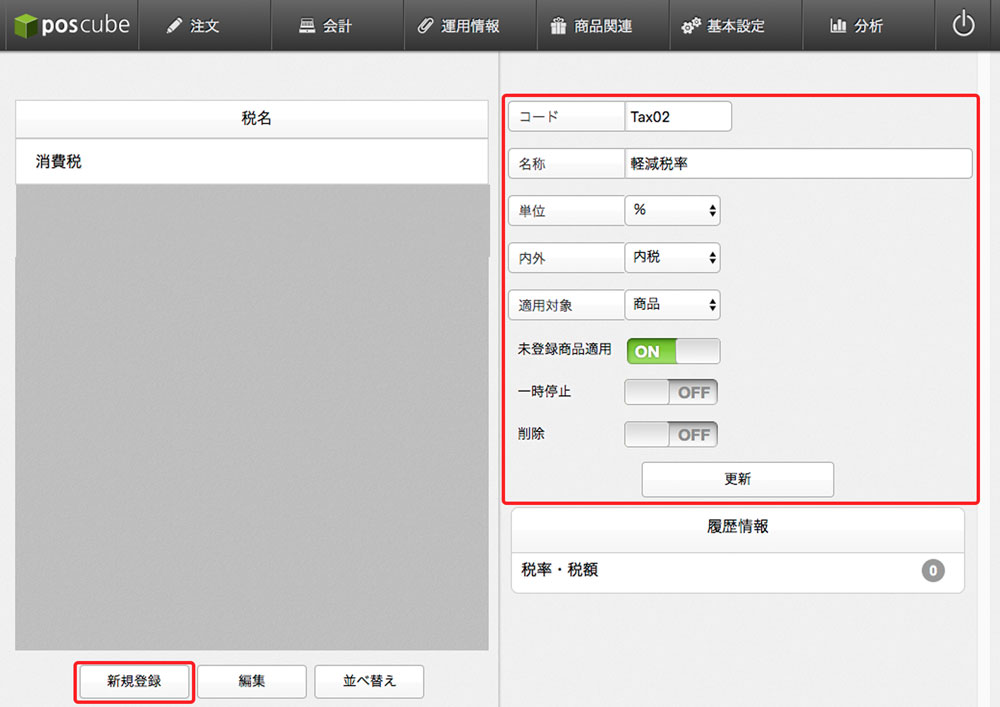
poscubeホーム>税>[軽減税率]>税率・税額名 [※ 消費税率8%]を追加します
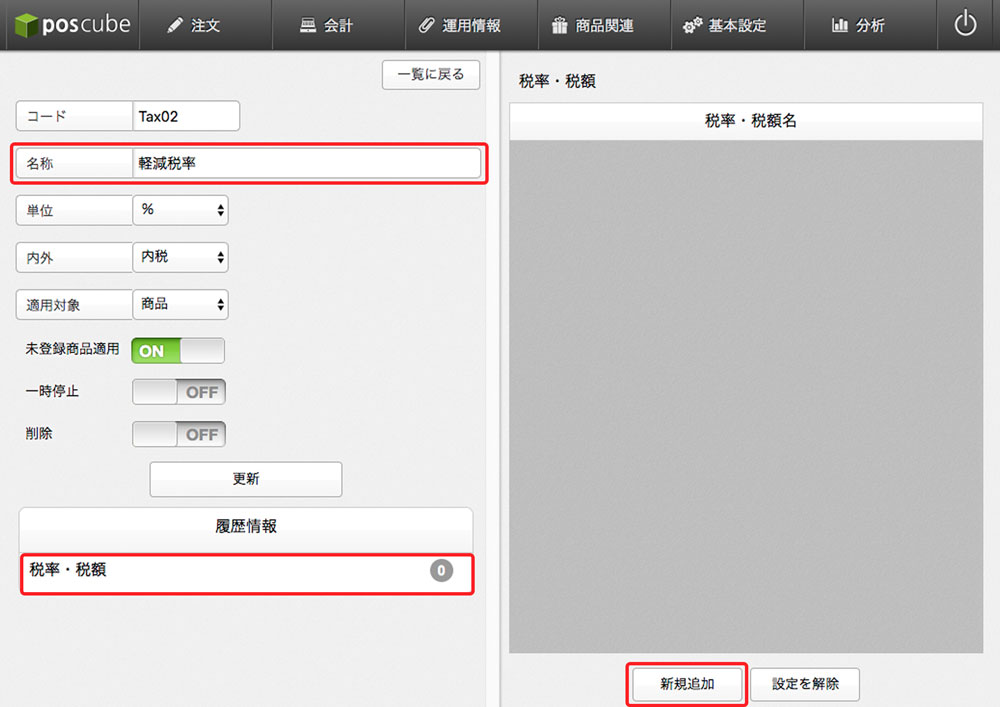
【注意】税率・税額名の名称には「※ 消費税率8%」と記入してください。レシートの消費税8%合計の項目名として反映されます。
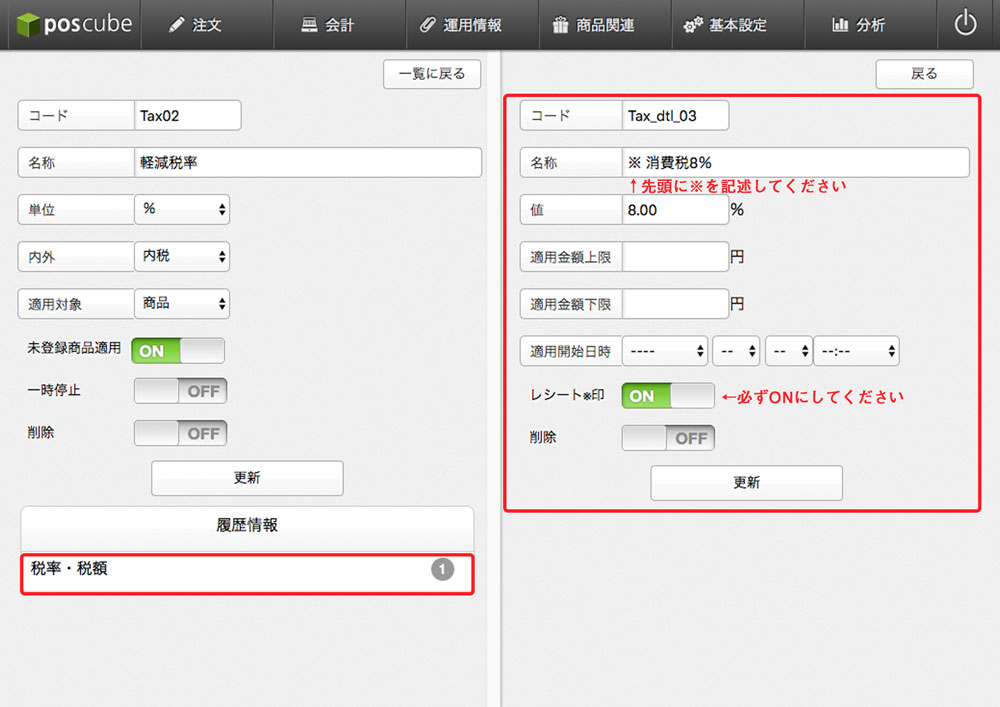
軽減税率用に追加するテイクアウト商品には事前に[軽減税率]をONにしていただけます。
すでにあるテイクアウト商品では10月1日の営業時間前に[軽減税率]をONにしてください。
テイクアウト商品で利用するオプションにも[軽減税率]を適用したものを別途ご用意ください。
poscubeホーム>商品
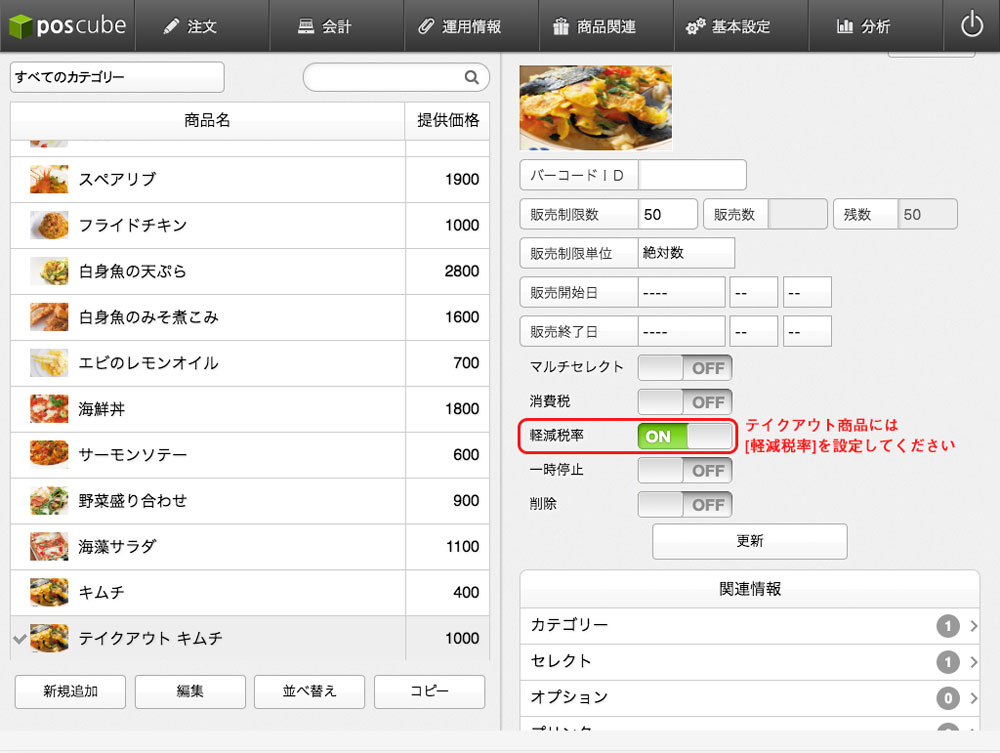
内税をご利用の場合はイートイン商品の予定価格に10月1日からの価格を登録してください。
※価格を変更しないとイートイン商品の増税2%分を店舗側で負担する会計になります。
【注意】予定価格は必ず[一時保存する]ボタンで保存してください。
poscubeホーム>価格一括変更
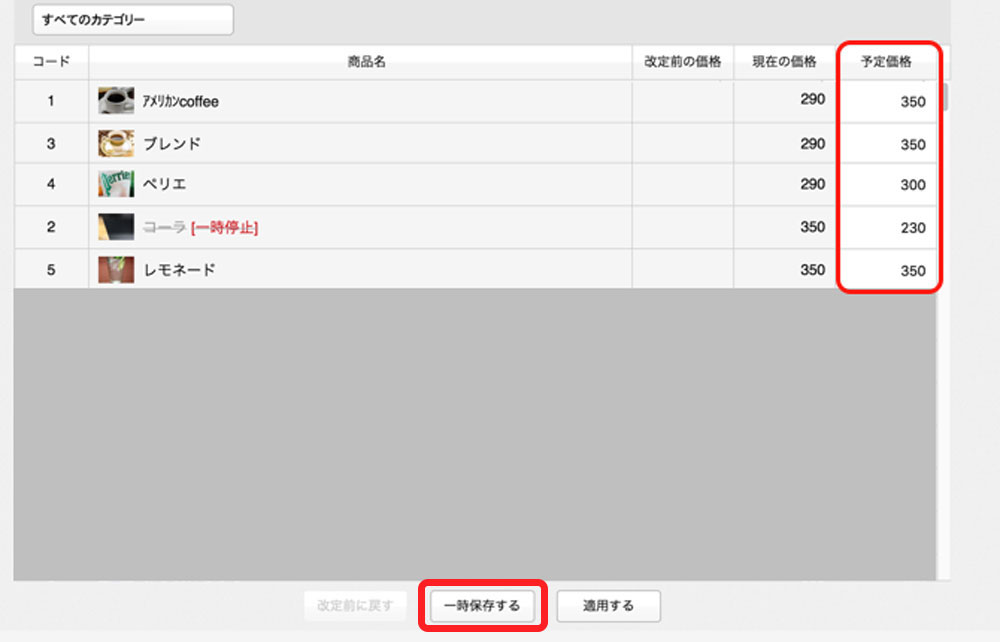
テイクアウト商品の税を軽減税率用の税へ切り替えます。
テイクアウト商品で利用するオプションにも[軽減税率]を適用したものを別途ご用意ください。
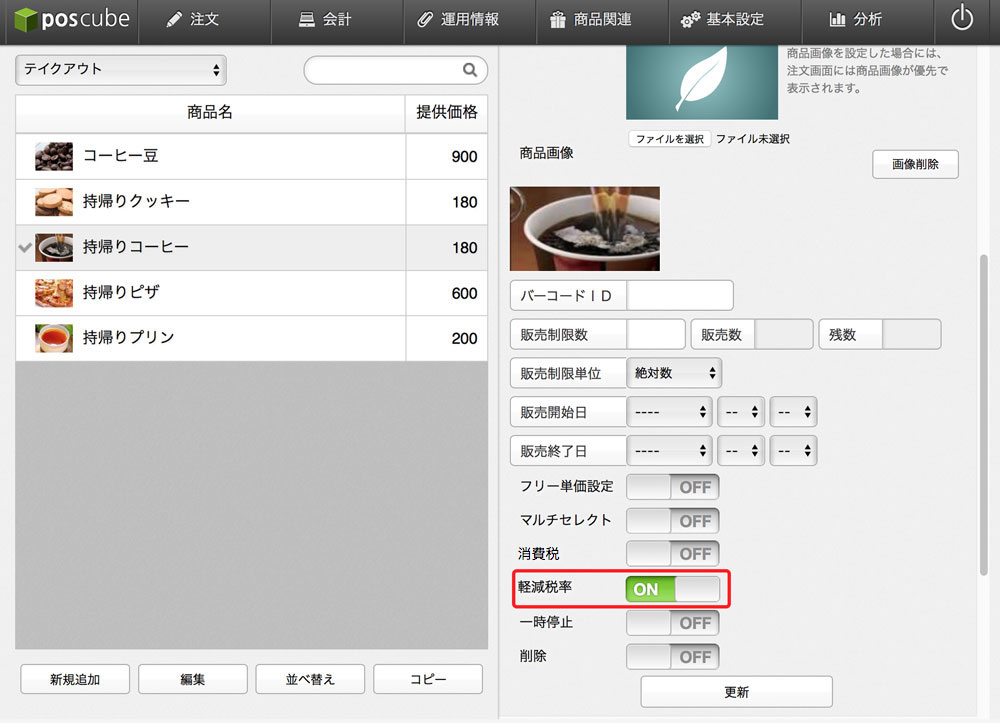
登録されている予定価格が実際の価格に反映されます。
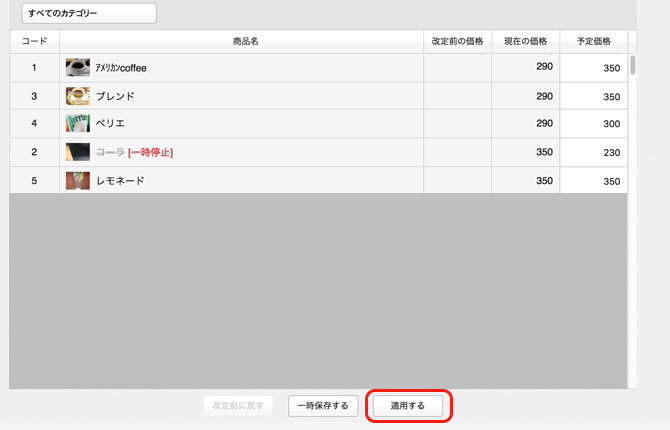
poscubeで確認のために注文、会計をしてレシートの印刷を必ず確認してください。
※確認時にトレーニングモードをご利用いただくと確認のための注文を払い戻す必要がありません。
handyをご利用の場合はご利用前にデータ更新を必ず実施してからお試しください。
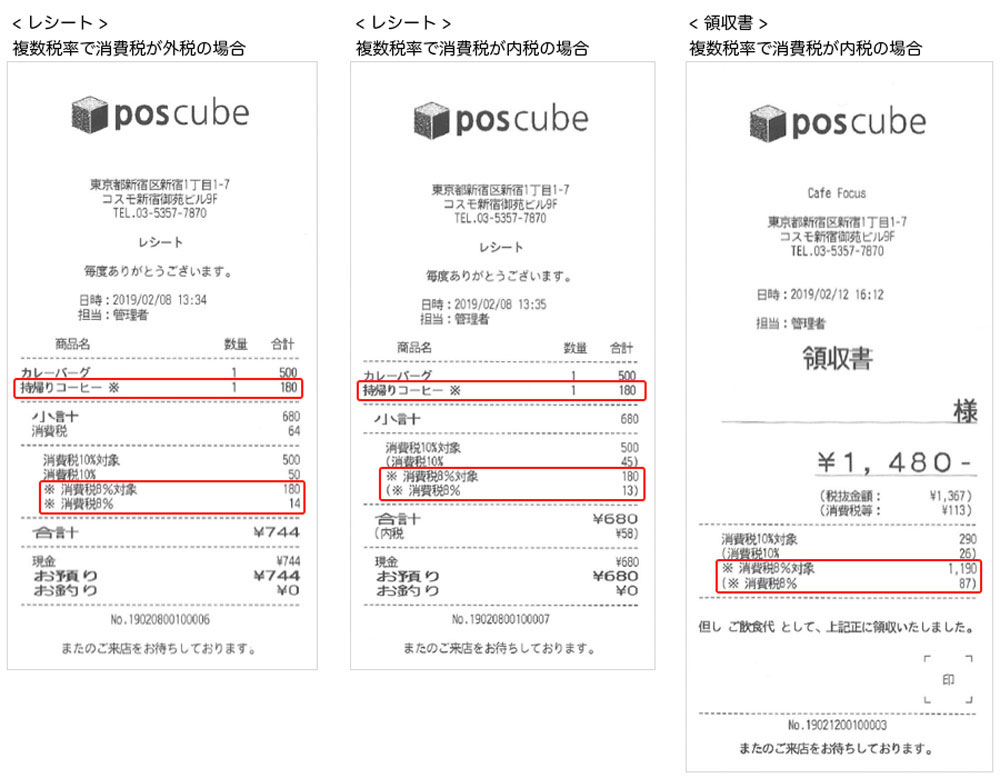
上記は標準設定での手順になります。
ご利用いただいているposcubeの設定によっては手順が異なる場合がございます。
不明な点がございましたら、お気軽にお問い合わせください。
TEL:03-5357-7870
受付時間:平日10:00~18:00